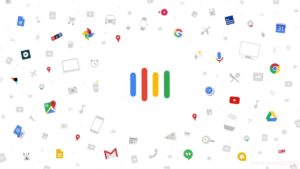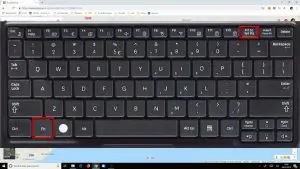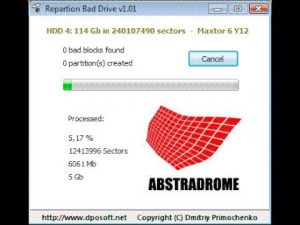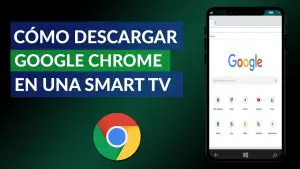Cómo desactivar el modo desarrollador en el Chromebook
Tabla de contenidos
donde la tecla [ → ] es la tecla de la flecha de la derecha, justo encima del número 3 de tu teclado.Una vez que tengas el aviso de inicio de sesión, deberías ver una serie de instrucciones que te indican el acceso a la línea de comandos. Por defecto, puedes acceder como el usuario chronos sin contraseña. Esto incluye la capacidad de hacer sudo sin contraseña. Las instrucciones en la pantalla le dirán cómo puede establecer una contraseña. También le indican cómo desactivar la atenuación de la pantalla.Para volver al navegador pulse:[ Ctrl ] [ Alt ] [ ← ]
donde la tecla [ ← ] es la tecla de la flecha izquierda justo encima del número 1 en su teclado.NOTA: Las filas superiores del teclado en un dispositivo Chrome OS son en realidad tratadas por Linux como las teclas F1 a F10. Por lo tanto, la tecla [ → ] es en realidad F2 y la tecla [ ← ] es en realidad F1.NOTA: Los mensajes del Kernel aparecen en VT-8.Conseguir el símbolo del sistema a través de «crosh «Una forma alternativa de llegar a un símbolo del sistema de la terminal es utilizar [crosh]:NOTA: Entrar en el shell de esta manera no le da todas las instrucciones que hace VT-2 (como la forma de establecer su contraseña). Es posible que quiera seguir los pasos de VT-2 una vez sólo para obtener las instrucciones.Si quiere volver al navegador sin matar el shell, puede usar [ Alt ] [ Tab ].NOTA: Puede crear tantos shells como quiera con [ Ctrl ] [ Alt ] [ T ] de nuevo y se abrirá otro shell. Puedes [ Alt ] [ Tab ] entre ellas.Haciendo cambios en el sistema de archivosEl rootfs de Chromium OS está montado de sólo lectura. En el modo desarrollador puedes desactivar la verificación del rootfs, permitiendo su modificación.NOTA: Si montas el sistema de archivos raíz en modo de escritura, aunque no realices cambios, ya no será verificable y tendrás que usar una imagen de recuperación para restaurar tu sistema cuando vuelvas al modo normal. Las actualizaciones automáticas también pueden fallar hasta que se descargue una carga completa.Para hacer que su rootfs sea escribible, ejecute el siguiente comando desde un shell en el dispositivo:(dut) $ sudo /usr/share/vboot/bin/make_dev_ssd.sh –remove_rootfs_verification
¿Qué hace el modo desarrollador de Chrome OS?
El modo de desarrollador te permite ejecutar comandos, instalar diferentes programas o sistemas operativos y personalizar tu Chromebook. Sin embargo, al igual que el rooting o el jailbreaking, activar el Modo Desarrollador del Chromebook puede crear un riesgo de seguridad.
¿Cómo puedo evitar el modo de desarrollador en mi Chromebook?
Desenrosca la tapa trasera de tu Chromebook. Desenrosque la batería y desenchufe el cable de alimentación que conecta la batería y la placa base. Abre tu Chromebook y pulsa el botón de encendido durante 30 segundos. Esto debería evitar el bloqueo del administrador.
¿Es seguro activar el modo de desarrollador?
Nunca afecta al rendimiento del dispositivo. Dado que Android es un dominio de código abierto para desarrolladores, sólo proporciona permisos que son útiles cuando se desarrolla una aplicación. Algunos, por ejemplo, la depuración USB, el acceso directo al informe de errores, etc. Así que no te ofendas si habilitas la opción de desarrollador.
Cómo desactivar el modo desarrollador de Chrome OS
Sin embargo, la activación de este modo potencialmente muy útil tiene algunos inconvenientes. Por ejemplo, elimina algunas funciones de seguridad de Chrome OS que están diseñadas para evitar que el malware ataque eficazmente tu sistema. Esto se debe a que el Modo Desarrollador elimina la función de seguridad que permite instalar sólo aplicaciones certificadas. Esto puede ser especialmente problemático en un contexto empresarial. Los usuarios normalmente tienen un acceso muy limitado a Chrome OS, a menos que se elimine este bloqueo manualmente. Con los dispositivos más recientes, también se puede anular la garantía. Quizás el mayor inconveniente de activar el Modo Desarrollador es que este procedimiento borra todos tus datos de usuario.
Antes de empezar a activar el Modo Desarrollador, deberías crear una copia de seguridad de todos los datos importantes que tengas en tu Chromebook en un dispositivo de almacenamiento externo, ya que estos datos se perderán durante el proceso. Además, cuando desactives el Modo Desarrollador, todos los datos de tu carpeta personal de descargas se borrarán de forma similar.
Cada vez que se reinicie el Chromebook, aparecerá la advertencia La verificación del sistema operativo está desactivada y sonará un pitido para avisar al usuario de que este modo está activo. Sin embargo, se puede volver a utilizar el atajo Ctrl + D para omitir este mensaje y acelerar el proceso de arranque. Hay que tener cuidado al reiniciar el Chromebook. Si pulsas la barra espaciadora mientras se muestra este mensaje, desactivarás el Modo Desarrollador y volverás a borrar tus datos de usuario.
¿Qué ocurre si se activa el modo de desarrollador?
Todos los teléfonos Android vienen equipados con la posibilidad de activar las opciones de desarrollador, lo que permite probar algunas funciones y acceder a partes del teléfono que normalmente están bloqueadas.
¿Cómo se desbloquea un administrador escolar en un Chromebook?
Haz el saludo de 3 dedos (esc+refresh+power) cuando te aparezca la pantalla amarilla ! o insertar usb entonces presiona ctrl+d presiona espacio sigue repitiendo hasta que te aparezca la pantalla completamente blanca diciendo «Bienvenido a tu nuevo Chromebook» el admin debe ser eliminado.
¿Cómo puedo activar las opciones de desarrollador en Android?
Para activar las Opciones de desarrollador, abre la pantalla de Ajustes, desplázate hasta la parte inferior y toca Acerca del teléfono o Acerca de la tableta. Desplázate hasta la parte inferior de la pantalla Acerca de y encuentra el número de compilación. Toca el campo del número de compilación siete veces para activar las opciones de desarrollador.
Shell para desarrolladores de Chrome OS
Anteriormente, el uso de ADB en su Chromebook sólo era posible mientras estaba en el modo de desarrollador, lo que requiere el lavado de energía (reinicio) del dispositivo y puede reducir la seguridad. Por suerte, desde Chrome 81, los desarrolladores pueden mantener sus dispositivos fuera del modo de desarrollador y seguir desplegando las aplicaciones que desarrollan directamente en Chrome OS, con sólo pulsar un interruptor. A continuación te explicamos cómo hacerlo:
Para empujar tu APK desde otro dispositivo al Chromebook, debes iniciar tu Chrome OS en modo desarrollador para poder configurar el Chromebook y empujar las apps desde la máquina anfitriona. Sigue estos pasos para entrar en el modo de desarrollador.
¿Es seguro el modo de desarrollador en el Chromebook?
Esto se debe a que el Modo Desarrollador elimina la función de seguridad que permite instalar sólo aplicaciones certificadas. Esto puede ser especialmente problemático en un contexto empresarial. Los usuarios normalmente tienen un acceso muy limitado a Chrome OS, a menos que este bloqueo se elimine manualmente.
¿El modo de desarrollador perjudica a tu dispositivo?
No, por defecto no afectará al teléfono de ninguna manera. Se mostrarán ciertos ajustes que pueden afectar al comportamiento del teléfono si no eres consciente de lo que hace esa opción en particular. Eso sólo ocurrirá si cambias explícitamente esa configuración. Por eso las opciones de desarrollador están ocultas por defecto en la mayoría de los teléfonos.
¿Por qué está oculta la opción de desarrollador?
Por defecto, las opciones de desarrollador en los teléfonos Android están ocultas. Esto se debe a que están diseñadas para que las utilicen los desarrolladores que quieran probar diversas funcionalidades y realizar cambios que puedan afectar al rendimiento del teléfono.
Modo de desarrollo de la escuela
Cómo activar el modo desarrollador: Enciende tu Chromebook. Mantén pulsada la tecla Esc, la tecla de actualización y el botón de encendido al mismo tiempo. Cuando aparezca el mensaje «Chrome OS no existe o está dañado. Pulse Enter (si es necesario). Espera a que el dispositivo se reinicie y sigue el proceso de configuración del Chromebook.
Cómo activar el modo de desarrollador en un Chromebook El primer paso requiere poner el dispositivo en modo de recuperación. Para ello, mantén pulsadas las teclas Escape y Refresh y, a continuación, pulsa el botón de encendido. A continuación, pulsa Control-D. Finalmente, tu Chromebook se reiniciará y te pedirá que vuelvas a completar el proceso de configuración inicial.
El modo de desarrollador abre el sistema de archivos al usuario y elimina el bloqueo de arranque del dispositivo, que se utiliza para evitar que los usuarios instalen un sistema operativo alternativo. En la práctica, esto le permite acceder a los ajustes avanzados, instalar sus propias aplicaciones o incluso utilizar un sistema operativo alternativo.
El modo desarrollador permite ejecutar comandos, instalar diferentes programas o sistemas operativos y personalizar el Chromebook. Sin embargo, al igual que el rooting o el jailbreaking, activar el Modo Desarrollador del Chromebook puede crear un riesgo de seguridad.